عندما تقوم بإيقاف تشغيل جهاز الكمبيوتر أو إعادة تشغيله ، يوفر لك Windows 10 خيار حفظ عملك قبل أن يغلق أي برامج مفتوحة. في هذه الحالة ، ما عليك سوى الضغط على ملف يلغي الموجود أسفل النافذة واحفظ عملك المفتوح. ومع ذلك ، إذا كنت قد قمت بالفعل بحفظ عملك ، فيمكنك ببساطة النقر فوق ملف اقفل علي اي حال زر في الجزء السفلي من النافذة. إذا لم تختر أي شيء لمدة دقيقة ، فسيتم إعادتك إلى سطح المكتب.
ولكن ، إذا كنت ترغب في إيقاف تشغيل جهاز الكمبيوتر الذي يعمل بنظام Windows 10 أو إعادة تشغيله تلقائيًا ، متجاوزًا المطالبة وتوفير بعض الوقت ، فأنت تحتاج ببساطة إلى إجراء بعض التغييرات على السجل. ومع ذلك ، قبل إجراء التغييرات ، تأكد من أنك تعتاد على حفظ عملك في كل مرة قبل إعادة تشغيل جهاز الكمبيوتر الذي يعمل بنظام Windows 10 أو إيقاف تشغيله.
كيفية إعداد Windows 10 لإغلاق التطبيقات تلقائيًا أثناء إيقاف التشغيل / إعادة التشغيل عبر محرر التسجيل
الخطوة 1: صحافة مفتاح Windows + R. لفتح ملف يركض صندوق. يكتب رجديت في المربع والصحافة نعم لفتح ملف محرر التسجيل.
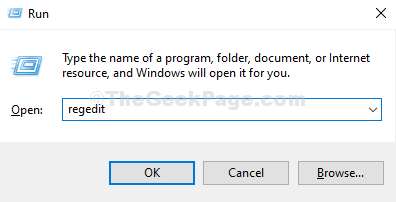
الخطوة 2: في ال محرر التسجيل، انتقل إلى المسار أدناه:
HKEY_CURRENT_USER \ لوحة التحكم \ سطح المكتب
اذهب إلى سطح المكتب مفتاح ، انقر بزر الماوس الأيمن فوقه ، وحدد جديد، ثم انقر فوق قيمة السلسلة.
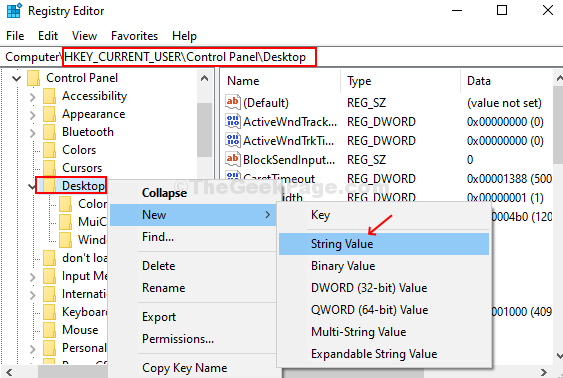
الخطوه 3: قم بتسمية قيمة السلسلة الجديدة باسم AutoEndTasks، انقر نقرًا مزدوجًا فوقه وقم بتعيين ملف بيانات القيمة ل 1. اضغط على نعم زر وأعد تشغيل جهاز الكمبيوتر الخاص بك حتى تكون التغييرات فعالة.

من الآن فصاعدًا ، عندما تقوم بإيقاف تشغيل جهاز الكمبيوتر أو إعادة تشغيله ، سيتخطى Windows 10 المطالبة ويغلق تلقائيًا أي برامج نشطة على الرغم من حفظ عملك أم لا.
إذا كنت تريد العودة إلى الإعداد الافتراضي ، فاحذف سلسلة AutoEndTasks أو قم فقط بتغيير بيانات القيمة مرة أخرى إلى 0.
![كيف تعطي صورك تأثير الرسم الزيتي في Adobe Photoshop [لا تتطلب مهارات الرسم]](/f/e2ace14083dcbab3f09296dd79a89120.png?width=300&height=460)

